Utiliser les QR codes
“M’sieur ! J’ai pas réussi à ouvrir le site !
– Tu as du faire une erreur dans l’adresse.
– Non, non, j’ai bien tapé l’adresse que vous avez donné…
– Alors, explique-moi : comment les autres ont-ils réussi à se connecter ?”
Si cette situation vous est familière, cet article est pour vous : Que faire quand on veut donner une adresse internet (ou URI, ou URL) à un élève ? Quand on sait que sur une classe de 35, on en aura au minimum 5-6 qui feront une erreur en la recopiant, ou qui feront une faute de frappe en la saisissant, il doit bien exister, en 2018, une solution pour contourner ce problème. Surtout si on donne une adresse qui finit par ?q=kh%GBJvbexgIXRwt34smC7FzYtD36rAavwLsjFqedwwA5XosEXcozdjff4f…
Bon courage.
Une partie de la solution se trouve dans le QR code. Ce code barre en deux dimensions permet d’encoder une chaine de caractère (d’une longueur maxi de 7089 caractères, on a de la marge) qui peut être scannée par les appareils photos des téléphones et tablettes des élèves. En tant qu’enseignant, je l’utilise pour faire visionner une vidéo à la maison, en tant que professeur principal, le QR code me permet aux élèves de remplir un formulaire de préparation au conseil de classe sur leur téléphone, par exemple.
Seul prérequis côté élèves, disposer d’une application qui lit les QR codes sur son téléphone. La plupart l’ont déjà installée. Les autres le feront en quelques secondes (et c’est gratuit).
Pour générer un QR code, rien de plus simple. Il existe un tas de sites pour le faire gratuitement. Il suffit de rechercher “générateur de QR code” dans un moteur de recherche. Mais, bon seigneur, je vous en propose un : QR Stuff
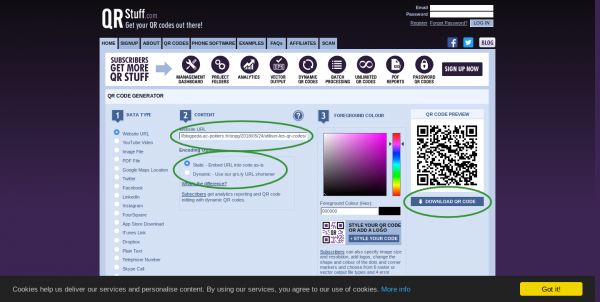
Son utilisation est très simple : on colle l’adresse que l’on souhaite partager dans le champ “Website URL”, on choisit le mode “Static”, et on clique sur “Download QR Code” à droite pour le sauvegarder sur l’ordinateur. Il n’y a plus qu’à l’insérer dans un document à imprimer et/ou dans un diaporama.


 Follow
Follow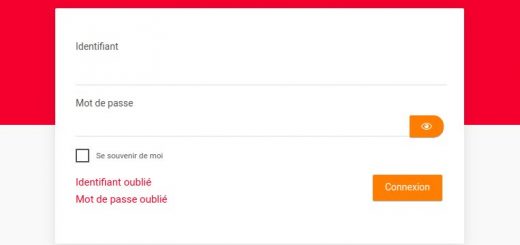
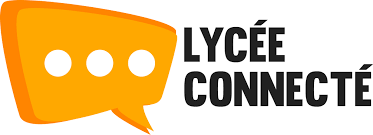

Commentaires récents